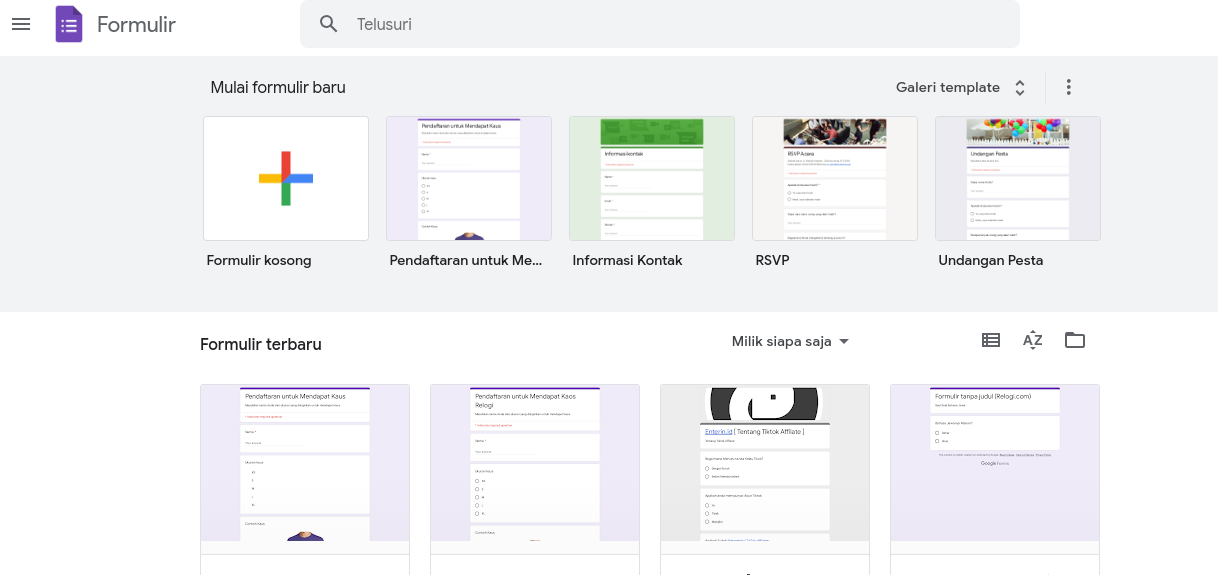Hai, Sobat Pembaca yang Tercinta! Kita sering menggunakan Google Form untuk mengumpulkan data, tetapi tahukah kamu bahwa kamu juga bisa meng-export data tersebut ke Excel? Dalam artikel ini, kita akan menjelajahi langkah-langkah mudah untuk melakukan export agar pengelolaan data menjadi lebih efisien. Yuk, simak bersama!
Manfaat Mengexport Google Form ke Excel?
Sebelum kita masuk ke tutorialnya, mari kita pahami mengapa meng-export data dari Google Form ke Excel itu penting. Dengan melakukan ini, kamu bisa:
- Melakukan Analisis Lebih Mendalam – Excel memberikan alat analisis yang lebih kuat untuk memahami tren dan pola data.
- Memfasilitasi Pelaporan – Format Excel lebih umum digunakan dalam laporan bisnis dan akademis, memudahkan kamu dalam berbagi informasi dengan pihak lain.
- Pengelolaan Data yang Lebih Baik – Excel memungkinkan kamu mengelola data dengan lebih terstruktur dan rapi.
#1: Buka Google Form dan Pilih Spreadsheet
- **Buka formulir yang ingin kamu export datanya.
- **Pilih ikon titik tiga di kanan atas, lalu pilih “Pilih respons target.”
- Pilih spreadsheet yang ingin kamu gunakan atau buat spreadsheet baru.
#2: Kaitkan dengan Google Spreadsheet
- **Pada Spreadsheet, pastikan bahwa data dari formulir telah muncul secara otomatis.
- **Pilih tab “Data” di atas dan klik “Kaitkan formulir.”
- Pilih formulir yang sesuai dan klik “Kaitkan.”
#3: Export Data ke Excel
- Buka spreadsheet yang telah terkait dengan formulirmu.
- Pilih menu “File” dan pilih “Unduh.”
- Pilih opsi “Microsoft Excel (.xlsx)” untuk meng-export data ke Excel.
Manfaat Mengexport Google Form ke Excel
- Analisis Data yang Lebih Mendalam > Excel memberikan kemampuan analisis yang lebih tinggi, termasuk pembuatan grafik dan diagram.
- Kemudahan Pengelolaan Data > Dengan Excel, kamu bisa menyusun dan mengelola data dengan lebih terstruktur.
- Kompatibilitas dan Kolaborasi > Format Excel umum digunakan, memudahkan dalam berbagi dan kolaborasi dengan orang lain.
Perbedaan excel dan Google Form
Mungkin kalian penasaran pada perbedaan mendasar antara Microsoft Excel dan Google Form?
Dua alat ini memiliki fungsi yang berbeda, dan dalam artikel ini, kita akan mengungkapkan perbedaan mereka serta kapan sebaiknya kamu menggunakan salah satunya. Mari kita eksplorasi bersama!
Microsoft Excel: Alat Pengelolaan dan Analisis Data yang Kuat
- Fokus Utama
- Microsoft Excel adalah program spreadsheet yang dirancang untuk mengelola, menganalisis, dan menyajikan data dalam format tabel.
- Kemampuan Analisis yang Tinggi
- Excel menyediakan berbagai fungsi matematika, rumus, dan alat grafis untuk melakukan analisis data yang mendalam.
- Pengelolaan Data yang Fleksibel
- Memungkinkan pengelolaan data dalam berbagai format dan menyajikannya dalam lembar kerja yang fleksibel.
Google Form – Pengumpulan Data yang Mudah dan Efisien
- Fokus Utama
- Google Form didesain khusus untuk membuat formulir online dan mengumpulkan respons dari pengguna.
- Kemudahan Pembuatan Formulir
- Menawarkan antarmuka yang intuitif untuk membuat formulir tanpa memerlukan keahlian teknis khusus.
- Integrasi dengan Spreadsheet
- Respons dari formulir dapat otomatis disinkronkan dengan Google Spreadsheet untuk pengelolaan data lebih lanjut.
Perbedaan dalam Penggunaan Sehari-hari
- Kecepatan dan Kemudahan:
- Google Form lebih cepat dan mudah digunakan untuk membuat formulir sederhana tanpa perlu menguasai banyak fitur.
- Excel cocok untuk tugas yang lebih kompleks dan membutuhkan analisis data yang mendalam.
- Kolaborasi dan Berbagi
- Google Form menonjol dalam kolaborasi dan berbagi, memungkinkan beberapa orang bekerja di formulir yang sama secara bersamaan.
- Excel membutuhkan penyimpanan dan berbagi melalui platform tertentu, seperti OneDrive atau SharePoint.
- Fleksibilitas dan Kustomisasi
- Excel lebih fleksibel untuk pengelolaan data yang kompleks dan memungkinkan kustomisasi yang lebih besar.
- Google Form lebih fokus pada kustomisasi formulir dan pengumpulan data yang efisien.
Kapan Harus Menggunakan Excel atau Google Form?
- Gunakan Excel Jika
- Memerlukan analisis data yang mendalam.
- Proyek memerlukan pemrosesan data yang rumit.
- Diperlukan kemampuan pengelolaan dan visualisasi data yang tinggi.
- Gunakan Google Form Jika
- Tujuan utama adalah mengumpulkan respons formulir dengan cepat.
- Ingin kemudahan kolaborasi dan berbagi tanpa hambatan.
- Tugasmu terkait dengan formulir dan survei online.
Pemilihan antara Excel dan Google Form bergantung pada kebutuhan dan tujuan proyekmu. Keduanya memiliki kelebihan masing-masing, dan penting untuk memahami konteks penggunaannya. Semoga artikel ini membantu kamu dalam memilih alat yang tepat!
Kesimpulan
Melalui langkah-langkah sederhana ini, kamu dapat meng-export data dari Google Form ke Excel dengan mudah. Dengan demikian, pengelolaan data akan menjadi lebih efisien dan analisis lebih mendalam. Jangan ragu untuk mencoba sendiri!
Semoga tutorial ini bermanfaat dan memudahkan kamu dalam pengelolaan data. Jangan lupa berbagi pengalaman atau pertanyaanmu di kolom komentar di bawah. Sampai jumpa di artikel berikutnya, Sobat Pembaca!